Programmā Microsoft Access 2010 varat izveidot tīmekļa datu bāzes un publicēt tās SharePoint vietnē. SharePoint apmeklētāji var izmantot datu bāzes lietojumprogrammu tīmekļa pārlūkprogrammā, izmantojot SharePoint atļaujas, lai noteiktu, kuras personas var skatīt. Varat arī sākt darbu ar veidni, lai varētu sākt sadarbību uzreiz.
Ir mainīts arī Access lietotāja interfeiss. Jaunums programmā Access 2010 Backstage skatā varat piekļūt visām komandām, kas tiek lietotas visā datu bāzē, piemēram, saspiešana un labošana, vai izvēlnē Fails pieejamajām komandām.
Šajā rakstā ir aprakstīti līdzekļi, kas ieviesti Access 2010. Ja nepieciešams Vispārīgs ievads par programmu Access, skatiet rakstu Darba sākšana programmā access 2010.
Šajā rakstā
Pārskats
Ja jums ir piekļuve SharePoint vietnei, kurā ir konfigurēti Access pakalpojumi, varat izveidot tīmekļa datu bāzi, izmantojot Access 2010. Lietotāji, kuriem ir konti SharePoint vietnē, var izmantot jūsu datu bāzi tīmekļa pārlūkprogrammā, taču ir jāizmanto Access 2010, lai veiktu noformējuma izmaiņas. Lai gan daži datora datu bāzes līdzekļi netiek tulkoti tīmeklī, varat veikt daudzus uzdevumus, izmantojot jaunus līdzekļus, piemēram, aprēķinātos laukus un datu makro.
Datu bāzes koplietošana tīmeklī
-
Veidnes izmantošana Piecas veidnes ir iekļautas Access 2010: kontaktpersonas, līdzekļi, projekti, notikumi un labdarības iemaksas. Varat arī modificēt jebkuru veidni, kas ir pirms vai pēc publicēšanas.
-
Sākt no nulles Izveidojot jaunu tukšu datu bāzi, varat izvēlēties parastu datu bāzi un tīmekļa datu bāzi. Šī izvēle ietekmē redzamos noformējuma līdzekļus un komandas, lai būtu viegli pārliecināties, vai lietojumprogramma ir savietojama ar tīmekli.
-
Esošas datu bāzes pārvēršana par tīmekļa datu bāzi Varat publicēt esošu lietojumprogrammu tīmeklī. Visi datora datu bāzes līdzekļi netiek atbalstīti tīmeklī, tāpēc, iespējams, būs jāpielāgo daži lietojumprogrammas līdzekļi.
Varat palaist jauno tīmekļa saderības pārbaudītāju, kas palīdzēs noteikt un izlabot saderības problēmas.
-
Iekštīkls vai internets Jūs varat publicēt savā SharePoint serverī vai izmantot viesotu SharePoint risinājumu.
Piezīme.: Lietotāja konts ir nepieciešams, lai izmantotu tīmekļa datu bāzi. Anonīmā piekļuve netiek atbalstīta.
Papildinformāciju par tīmekļa datu bāzēm skatiet rakstā datu bāzes izveide kopīgošanai tīmeklī.
Jauns makro veidotājs
Access 2010 piedāvā jaunu makro veidotāju, kas nodrošina IntelliSense un tīru, vienkāršu interfeisu.
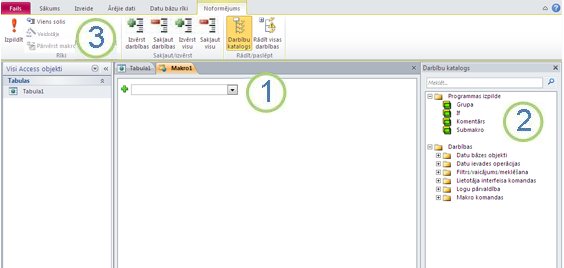
1. sarakstā atlasiet darbību...
2.... vai veiciet dubultklikšķi uz darbības darbību katalogā, lai to pievienotu savam makro.
3. cilne noformējums tiek parādīta, kad strādājat ar makro.
Kad pievienojat darbību, makro veidotājā parādās vairāk opciju. Piemēram, ja pievienojat darbību "IF", tiek parādīts:
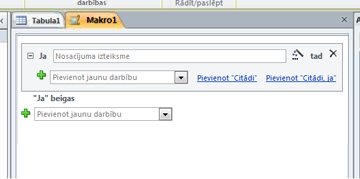
Skatieties šo video, lai uzzinātu, kā darbojas jaunais makro veidotājs.

Papildus parastajiem makro varat izmantot jauno makro veidotāju, lai izveidotu datu makro, kas ir jauns līdzeklis.
Datu makro: datu mainīšana atkarībā no notikumiem
Datu makro palīdz izmantot tīmekļa datu bāzēs iekļautos summāros rādītājus, kā arī nodrošina veidu, kā ieviest "trigerus" jebkurā Access 2010 datu bāzē.
Piemēram, pieņemsim, ka jums ir lauks RecordsetSaveProgress un statuss. Varat izmantot datu makro, lai iestatītu RecordsetSaveProgress uz 100 , iestatot statusu kā pabeigtu, un 0 , ja iestatāt statusu uz nav sākts.
Tālāk esošajā videoklipā varat skatīt datu makro darbībā.

Uzlabots Izteiksmju veidotājs
Izteiksmju veidotājs tagad piedāvā IntelliSense, lai jūs varētu redzēt jūsu rakstīšanas opcijas. Tā parāda arī palīdzību par pašlaik atlasīto izteiksmes vērtību logā Izteiksmju veidotājs. Piemēram, ja atlasāt funkciju trim, Izteiksmju veidotājs tiek parādīts:
Trim (virkne) atgriež tipa virknes variantu, kas ietver norādītās virknes kopiju, nesākuma un beigu atstarpes.
Papildinformāciju skatiet rakstā izteiksmju veidotāja izmantošana.
Aprēķinātie lauki
Varat izveidot lauku, kurā parādīti aprēķina rezultāti. Aprēķinam ir jāatsaucas uz citiem laukiem tajā pašā tabulā. Izteiksmju veidotājs tiek izmantots, lai izveidotu aprēķinu.
Jaunas datu bāzu veidnes
Access 2010 iekļauj profesionāli noformētu datu bāzu veidņu komplektu, lai reģistrētu kontaktpersonas, uzdevumus, notikumus, skolēnus un līdzekļus, kā arī cita veida datus. Varat tās izmantot uzreiz vai uzlabot un precizēt, lai izsekotu informāciju tieši tā, kā vēlaties.
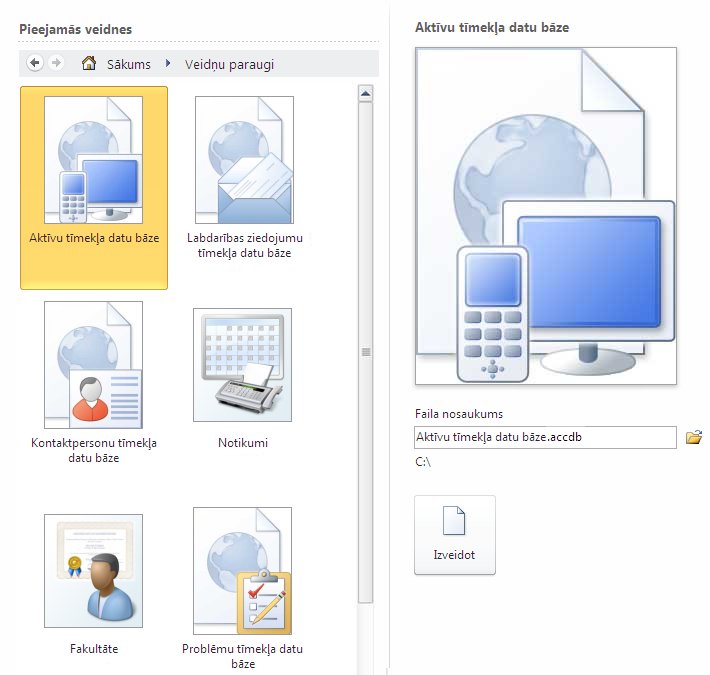
Katra veidne ir pilnīga izsekošanas lietojumprogramma, kurā ir iepriekš definētas tabulas, formas, atskaites, vaicājumi, makro un relācijas. Veidnes ir veidotas tā, lai tās būtu nekavējoties noderīgas, lai jūs varētu ātri sākt darbu. Ja veidnes noformējums atbilst jūsu vajadzībām, jūs esat gatavs doties uz. Pretējā gadījumā varat izmantot veidni, lai sāktu veidot datu bāzi, kas atbilst jūsu konkrētajām vajadzībām.
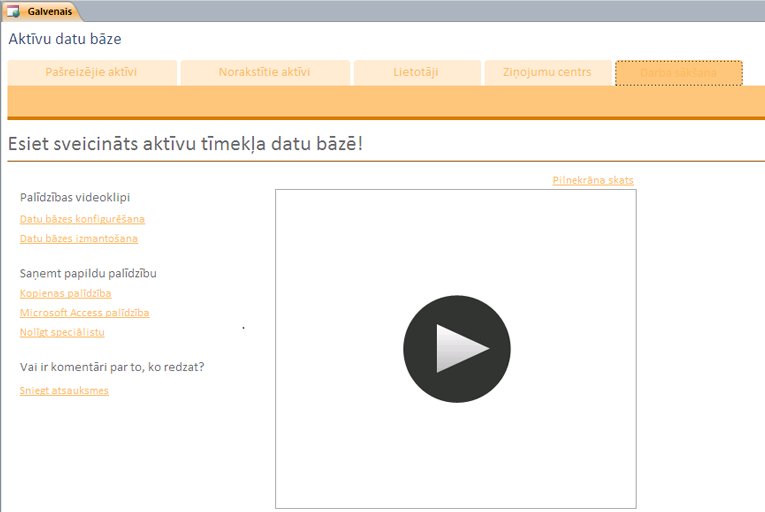
Papildus ar Access 2010 iekļautajām veidnēm varat izveidot savienojumu ar Office.com un lejupielādēt citas veidnes.
Lietojumprogrammas daļas funkcionalitātes pievienošanai esošai datu bāzei
Varat viegli pievienot funkcionalitāti esošai datu bāzei, izmantojot lietojumprogrammas daļa. Jaunums programmā Access 2010, lietojumprogrammas daļa ir veidne, kas ietver datu bāzes daļu, piemēram, iepriekš formatētu tabulu vai tabulu ar saistītu formu un atskaiti. Piemēram, pievienojiet datu bāzei uzdevumu lietojumprogrammas elementu un saņemat uzdevumu tabulu, uzdevumu formu, kā arī opciju, lai tabulas uzdevumu tabulu saistītu ar citu datu bāzes tabulu.
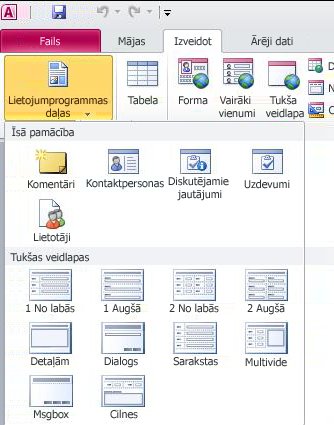
Papildinformāciju skatiet rakstā datu bāzu noformējuma elementu saglabāšana un atkārtota izmantošana.
Uzlabots datu lapas skats
Varat izveidot tabulu un sākt to izmantot, nedefinējot laukus pirms laika — vienkārši noklikšķiniet uz Tabula cilnē izveidot un sāciet ievadīt datus jaunā datu lapā, kas tiek parādīta. Access 2010 tiek automātiski noteikts katra lauka labākais datu tips, lai jūs varētu sākt darbu. Kolonnā noklikšķināšana, lai pievienotu ir redzams, kur vēlaties pievienot jaunu lauku, un, ja ir jāmaina jaunā vai esošā lauka datu tips vai parādīšanas formāts, varat izmantot lentes komandas cilnē lauki . Varat arī ielīmēt datus no Microsoft Excel tabulām jaunā datu lapā — Access 2010 izveido visus laukus un automātiski atpazīst datu tipus.
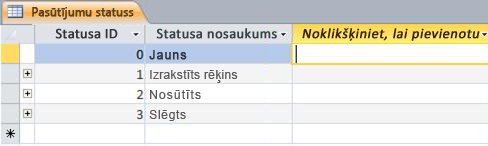
Rūts Lauku saraksts
Rūtī lauku saraksts varat pievienot laukus no citām tabulām. Varat vilkt laukus no savas ierakstu avota tabulas, no saistītām tabulām vai no nesaistītām datu bāzes tabulām. Ja ir nepieciešama tabulu relācija, tā automātiski tiek izveidota vai tiek parādīts aicinājums procesa gaitā.
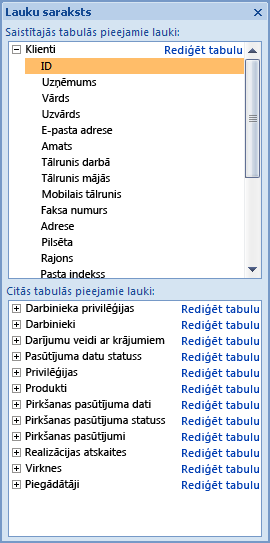
Izkārtojuma skats palīdz paātrināt formu un atskaišu noformējumu
Izmantojiet izkārtojuma skatu, lai, skatot datus formā vai atskaitē, veiktu noformējuma izmaiņas.
Izkārtojuma skats piedāvā vairākus uzlabojumus, un tas ir nepieciešams, ja noformējat formu vai atskaiti tīmeklim.
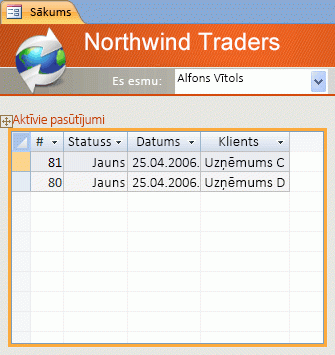
Izmantojiet vadīklu izkārtojumus, lai viss kārtībā
Izkārtojumi ir vadīklu grupas, kuras varat pārvietot un mainīt tās izmērus kā vienību. Access 2010 izkārtojumi ir uzlaboti, lai nodrošinātu elastīgāku vadīklu novietojumu formās un atskaitēs. Varat sadalīt vai sapludināt šūnas horizontāli vai vertikāli, ļaujot viegli pārkārtot laukus, kolonnas vai rindas.
Izstrādājot tīmekļa datu bāzes, jāizmanto izkārtojuma skats, taču noformējuma skats joprojām ir pieejams datora datu bāzes noformējuma darbībai.
Jauns lietotāja interfeiss
Jaunais lietotāja interfeiss — uzlabots programmā Access 2010 — ir paredzēts, lai jūs varētu viegli atrast komandas un līdzekļus, kas iepriekš tika bieži aprakti kompleksās izvēlnēs un rīkjoslās.
Lente
Lente ir ciļņu kolekcija, kas satur tādu komandu grupas, kuras ir sakārtotas pēc līdzekļa un funkcionalitātes. Lente aizstāj to izvēļņu un rīkjoslu slāņus, kas atrodas iepriekšējās Access versijās. Šajā attēlā redzama lente ar atlasītu cilni Sākums .

Lentes galvenie līdzekļi ir šādi:
-
Komandu cilnes — cilnes, kurās tiek rādītas komandas, kas parasti tiek izmantotas kopā, lai varētu atrast vajadzīgās komandas vajadzīgajā brīdī.
-
Kontekstuālās komandcilnes — komandu cilne, kas tiek parādīta atkarībā no konteksta — tas ir, objekts, ar kuru strādājat, vai veicamais uzdevums. Kontekstuālā komandu cilnē ir iekļautas komandas, kas visvairāk attiecas uz veicamo darbību.
-
Galerijas — jaunas vadīklas, kas parāda stila vai opcijas priekšskatījumu, lai jūs varētu skatīt rezultātus, pirms veicat izvēli.
Backstage skats
Jaunums programmā Access 2010 Backstage skatā ir komandas, kas tiek lietotas visā datu bāzē, piemēram, saspiešana un labošana, vai atveriet jaunu datu bāzi. Komandas ir sakārtotas cilnēs ekrāna kreisajā pusē, un katrā cilnē ir iekļauta saistīto komandu vai saišu grupa. Piemēram, ja noklikšķināt uz Jauns, parādās pogu kopa, kas sniedz iespēju izveidot jaunu datu bāzi no nulles, vai atlasot no profesionāli izstrādātu datu bāzu veidņu bibliotēkas.
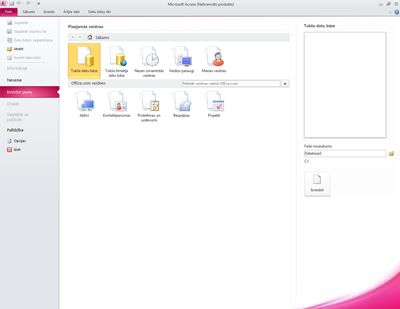
Daudzas komandas, ko atradīsit Backstage skatā, ir pieejamas failu izvēlnē agrākās Access versijās, papildus nesen atvērtajām datu bāzēm un (ja ir izveidots savienojums ar internetu) saites uz Office.com rakstiem.
Lai nokļūtu Backstage skatā, noklikšķiniet uz cilnes Fails .
Navigācijas rūts
Navigācijas rūtī ir uzskaitīti un ir nodrošināta vienkārša piekļuve visiem pašlaik atvērtās datu bāzes objektiem.
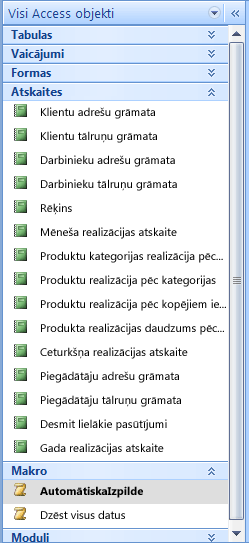
Izmantojiet navigācijas rūti, lai kārtotu objektus pēc objekta tipa, izveides datuma, modificēšanas datuma, saistītās tabulas (pamatojoties uz objektu atkarībām) vai jūsu izveidotajām pielāgotajām grupām. Vai ir nepieciešamas papildu vietas, lai strādātu ar veidlapas noformējumu? Varat ērti sakļaut navigācijas rūti, lai tā neaizņemtu daudz vietas, bet joprojām būtu pieejama.
Objekti ar cilnēm
Pēc noklusējuma tabulas, vaicājumi, formas, atskaites un makro Access logā tiek rādīti kā objekti ar cilnēm.
Šo iestatījumu var mainīt katrai datu bāzei un izmantot objektu logus, nevis tabulatorus.
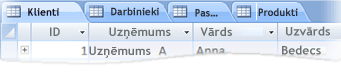
Palīdzības logs
Access 2010 piedāvā gan Access palīdzību, gan Access izstrādātāja atsauces saturu tajā pašā palīdzības logā. Abās sistēmās ir dažāda veida palīdzības saturs. Palīdzības skatītājs sniedz iespēju izvēlēties parādāmo saturu. Varat mainīt meklēšanas tvērumu tikai uz Access izstrādātāja atsauces saturu, piemēram,. Neatkarīgi no jūsu veiktajiem iestatījumiem palīdzības logā viss Access palīdzības un piekļuves izstrādātāja atsauces saturs vienmēr ir pieejams tiešsaistē vietnē Office.com vai MSDN.
Jaudīgāki objektu izveides rīki
Access 2010 nodrošina intuitīvu vidi datu bāzes objektu izveidei.
Cilne Izveidot
Izmantojiet cilni izveide , lai ātri izveidotu jaunas formas, atskaites, tabulas, vaicājumus un citus datu bāzes objektus. Ja navigācijas rūtī atlasāt tabulu vai vaicājumu, varat izveidot jaunu formu vai atskaiti, kuras pamatā ir šis objekts, ar vienu klikšķi, izmantojot komandu forma vai atskaite .

Jaunās formas un atskaites, kas izveidotas, izmantojot šo vienu klikšķi, izmanto atjauninātu noformējumu, lai padarītu tos vizuāli pievilcīgākus un nekavējoties noderīgus. Automātiski ģenerētajām formām un atskaitēm ir profesionāla izskata noformējums ar galvenēm, kurās iekļauts logotips un virsraksts. Turklāt automātiski ģenerētajā atskaitē ir iekļauts arī datums un laiks, kā arī informatīvas kājenes un kopsummas.
Atskaites skats un izkārtojuma skats
Šie skati ir uzlaboti programmā Access 2010, ļauj interaktīvi strādāt ar formām un atskaitēm. Izmantojot atskaites skatu, varat pārlūkot precīzas atskaites atveides, nedrukājot vai nerādot to drukas priekšskatījumā. Lai koncentrētos uz noteiktiem ierakstiem, izmantojiet filtrēšanas līdzekli vai izmantojiet atrašanas darbību, lai meklētu atbilstošo tekstu. Varat izmantot kopēšanas komandu, lai kopētu tekstu starpliktuvē, vai noklikšķiniet uz atskaitē parādītajām aktīvajām hipersaitēm, lai sekotu saitei savā pārlūkprogrammā.
Izkārtojuma skats ļauj veikt noformējuma izmaiņas, pārlūkojot datus. Varat izmantot izkārtojuma skatu, lai, skatot datus formā vai atskaitē, veiktu vairākas bieži veicamas noformējuma izmaiņas. Piemēram, pievienojiet lauku, velkot lauka nosaukumu no jaunās lauku saraksta rūts, vai mainiet rekvizītus, izmantojot rekvizītu lapu.
Izkārtojuma skats tagad piedāvā uzlabotus noformējuma izkārtojumus — vadīklu grupas, kuras varat pielāgot kā vienu, lai ērti pārkārtotu laukus, kolonnas, rindas vai veselus izkārtojumus. Izkārtojuma skatā varat arī viegli noņemt lauku vai pievienot formatējumu.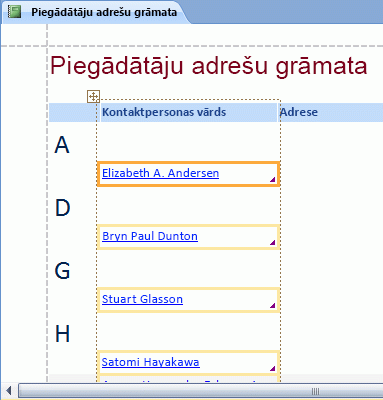
Racionalizēta grupēšanas un kārtošanas izveide atskaitēs
Programmā Access ir jauns veids, kā grupēt un kārtot datus atskaitēs, kā arī pievienot kopsummas. Interfeiss ir viegli orientēties un saprast, un, kad tas tiek izmantots ar jauno izkārtojuma skatu, jūs uzreiz redzēsit savu izmaiņu efektu.
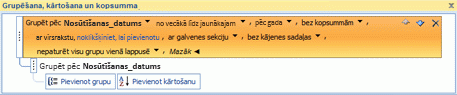
Pieņemsim, ka atskaitē vēlaties skatīt pārdošanas apjomu kopsummu pēc reģiona. Izmantojiet izkārtojuma skatu un rūti Grupēšana, kārtošana un kopsumma , lai pievienotu grupas līmeni un pieprasītu kopsummu, un skatītu izmaiņas tiešraidē savā atskaitē. Kopsummas rindā varat vienkārši pievienot atskaišu galvenēm vai kājenēm summu, vidējo vērtību, skaitu, maksimālo vai minimālo vērtību. Vienkāršajām kopsummām vairs nav nepieciešams manuāli izveidot aprēķināto lauku. Tagad varat vienkārši norādīt un noklikšķināt.
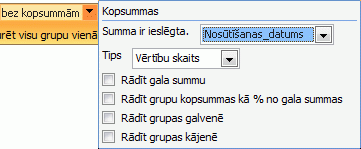
Uzlaboti vadīklu izkārtojumi, kas palīdz izveidot pulētas formas un atskaites
Formās un atskaitēs bieži ir iekļauta tabulas informācija, piemēram, kolonna, kurā ir klientu vārdi vai rinda, kurā ir visi klienta lauki. Šīs vadīklas varat sagrupēt izkārtojumā, kurā var viegli manipulēt ar vienu vienību, ieskaitot etiķeti.
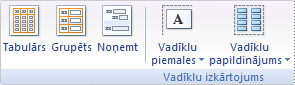
Tā kā varat atlasīt vadīklas no dažādām sadaļām, piemēram, uz etiķetes sadaļas galvenē vai kājenē, ir daudz lielākas elastības. Jūs varat viegli:
-
Izkārtojuma pārvietošana vai tās lieluma mainīšana. Piemēram, pārvietojiet kolonnu pa kreisi vai pa labi.
-
Formatēt izkārtojumu Piemēram, kolonnu ar klientu vārdiem iestatīt treknrakstā, lai to izceltu.
-
Pievienojiet izkārtojumam kolonnu (lauku).
-
Dzēst kolonnu (lauku) no izkārtojuma.
-
Šūnu sapludināšana vai sadalīšana
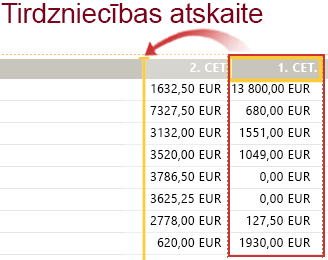
Izkārtojumi tiek saglabāti kopā ar noformējumu, lai tie paliktu pieejami. Tālāk esošajā videoklipā parādīts, kā izkārtojumi darbojas formās un atskaitēs.

Sadalot veidlapas datu ātrai pārlūkošanai
Izmantojiet sadalošo formu, lai izveidotu formu, kurā ir apvienots datu lapas skats un formas skats. Varat iestatīt rekvizītu, lai norādītu, ka programmai Access ir jāievieto datu lapa augšpusē, apakšā, pa kreisi vai pa labi.
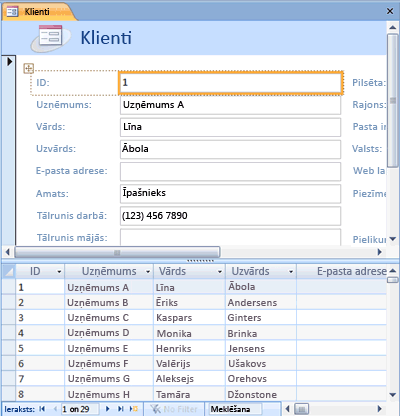
Piezīme.: Dalītā formas nav pieejamas tīmekļa datu bāzēs.
Iegultie makro formās un atskaitēs
Izmantojiet iegultos makro, lai nerakstītu kodu. Iegultais makro tiek glabāts rekvizītā, un tas ir daļa no objekta, kuram tas pieder. Varat mainīt iegulta makro noformējumu, neraizējoties par citām vadīklām, kas var izmantot makro, un katrs iegultais makro ir neatkarīgs. Iegultie makro ir uzticami, jo tie automātiski tiek liegti veikt potenciāli nedrošas darbības.

Jauni datu tipi un vadīklas
Jaunums programmā Access 2010, aprēķinātie lauki ļauj glabāt aprēķina rezultātu.
-
Vairākvērtību lauki
-
Pielikuma datu tips
-
Uzlaboti Memo lauki
-
Iebūvētā kalendāra vadīkla datuma/laika laukiem
Aprēķinātie lauki
Varat izveidot lauku, kurā tiek parādīta vērtība, kas tiek aprēķināta no citiem tās pašas tabulas datiem. Izteiksmju veidotājs tiek izmantots, lai izveidotu aprēķinu, lai jūs varētu izmantot IntelliSense un ērtu piekļuvi izteiksmju vērtību palīdzībai.
Datus no citām tabulām nevar izmantot kā aprēķināto datu avotu. Aprēķinātie lauki neatbalsta dažas izteiksmes.
Vairākvērtību lauki
Vairākvērtību laukā var saglabāt vairākas vērtības vienam ierakstam. Pieņemsim, ka jums ir jāpiešķir uzdevums vienam no jūsu darbiniekiem vai darbuzņēmējiem, bet vēlaties to piešķirt vairākām personām. Lielākajā daļā datu bāzu pārvaldības sistēmu un Access versijās, kas vecākas par Office Access 2007, ir jāizveido relācija daudzi pret daudziem, lai to izdarītu pareizi.
Piezīme.: Programma Access izveido paslēptu tabulu, lai katram vairākvērtību laukam uzturētu nepieciešamo relāciju daudzi pret daudziem.
Vairākvērtību lauki ir īpaši piemēroti, ja strādājat ar SharePoint sarakstu, kurā ir viens no Windows SharePoint Services lietotajiem vairākvērtību lauku tipiem. Access 2010 ir saderīga ar šiem datu tipiem.

Failu pielikumu lauki
Datu tips Attachment ļauj vienkārši glabāt visa veida dokumentus un bināros failus savā datu bāzē bez nevajadzīgas pieauguma datu bāzes lielumā. Programma Access automātiski saspiež pielikumus, kad tas ir iespējams, lai minimizētu vietu lietojumu. Vai vēlaties pievienot Word dokumentu ierakstam vai saglabāt ciparu attēlu sēriju datu bāzē? Pielikumu izmantošana atvieglo šo uzdevumu veikšanu. Varat pat pievienot vairākus pielikumus vienam ierakstam.
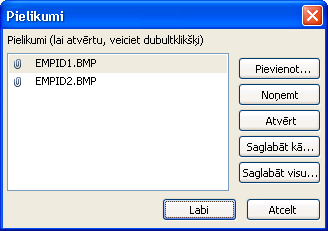
Piezīme.: Varat izmantot Attachment laukus tīmekļa datu bāzēs, bet katrai tīmekļa tabulai var būt vairāk nekā viens Attachment lauks.
Memo lauki tagad saglabā bagātinātu tekstu un atbalsta pārskatījumu vēsturi
Bagātināta teksta Memo lauki nozīmē, ka ieraksti vairs nav ierobežoti ar vienkāršu tekstu. Varat formatēt tekstu, izmantojot opcijas (piemēram, treknrakstu, slīprakstu, papildus dažādiem fontiem un krāsām, kā arī citas vispārējas formatēšanas opcijas) un saglabāt tekstu savā datu bāzē. Bagātināta teksta teksts tiek glabāts Memo laukā HTML formātā, kas ir saderīgs ar bagātinātā teksta datu tipu Windows SharePoint Services. Jaunais rekvizīts TextFormat tiek iestatīts uz RichText vai vienkārša tekstalodziņu, un informācija tiek pareizi formatēta tekstlodziņa vadīklās un datu lapas skatā.
Memo lauki ir noderīgi lielu informācijas apjomu glabāšanai. Rekvizītu pievienot tikai varat konfigurēt, lai saglabātu visu Memo lauka izmaiņu vēsturi. Šo izmaiņu vēsturi var skatīt. Šis līdzeklis atbalsta arī izsekošanas līdzekli programmā Windows SharePoint Services, lai varētu izmantot arī programmu Access, lai skatītu SharePoint saraksta satura vēsturi.
Kalendārs izdošanas datumiem
Lauki un vadīklas, kas izmanto datu tipu Date/Time, automātiski atbalsta iebūvēto interaktīvo kalendāru. Kalendāra poga automātiski tiek parādīta pa labi no datuma. Vai vēlaties uzzināt šī nākamā piektdienā datumu? Noklikšķiniet uz pogas, un Kalendārs automātiski tiek parādīts, lai atrastu un izvēlētos datumu. Varat izvēlēties izslēgt lauka vai vadīklas kalendāru, izmantojot rekvizītu.
Uzlabota datu prezentācija
Jauni datu prezentāciju līdzekļi palīdz ātrāk izveidot datu bāzes objektus un pēc tam vieglāk analizēt datus.
Uzlaboti kārtošanas un filtrēšanas rīki
Pieņemsim, ka jums ir ātri jāatrod atbilstoša vērtība vai jākārto datu kolonna. Līdzeklis Automātiskais filtrs jau ir jaudīgas filtrēšanas iespējas, lai varētu ātri koncentrēties uz datiem, kas jums nepieciešami. Jūs varat viegli atlasīt no kolonnas unikālās vērtības, kas noder gadījumos, kad nevarat atcerēties vajadzīgo vārdu, vai arī varat kārtot vērtības, izmantojot kontekstizvēlnes opcijas vienkāršā valodā, piemēram, kārtot no vecākā līdz jaunākajam vai kārtot no mazākā līdz lielākajam.
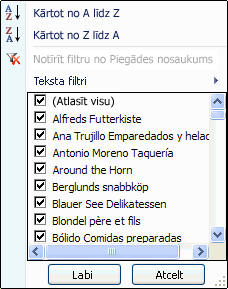
Visbiežākās filtrēšanas opcijas ir viegli redzamas izvēļņu komandās, vai arī varat izmantot ātros filtrus, lai ierobežotu informāciju atbilstoši ievadītajiem datiem. Ātrās filtrēšanas opcijas automātiski mainās atkarībā no datu tipa, lai jūs varētu redzēt saprātīgas teksta, datuma un skaitliskās informācijas izvēles iespējas.
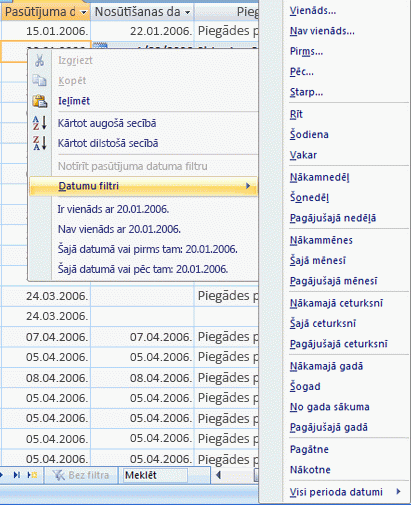
Kopsummas un mainīgas fona krāsas datu lapās
Datu lapas skats nodrošina kopsummu rindu, kurā var parādīt summu, skaitu, vidējo, maksimālo, minimālo, standartnovirzi vai dispersiju. Pēc kopsummas rindas pievienošanas norādiet uz bultiņu kolonnas šūnā un atlasiet vajadzīgo aprēķinu.
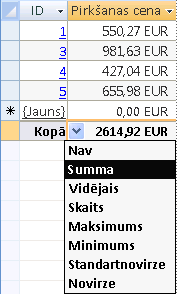
Datu lapas, atskaites un vienlaidu formas atbalsta mainīgu fona krāsu rindām, ko var konfigurēt neatkarīgi no noklusējuma fona krāsas. Ēnojums katru otro rindu ir viegli, un jūs varat izvēlēties jebkuru krāsu.
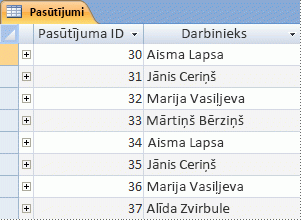
Nosacījumformatēšana
Access 2010 pievieno jaunus nosacījumformatēšanas līdzekļus, kas sniedz iespēju izveidot tādus pašus formatēšanas stilus, kādi ir pieejami programmā Excel. Piemēram, tagad varat pievienot datu joslas, lai skaitļu kolonnu padarītu saprotamāku, kā parādīts tālāk esošajā ilustrācijā.
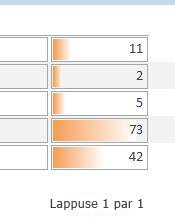
Piezīme.: Nosacījumformatēšana nav pieejama tīmekļa datu bāzēs.
Uzlabota drošība
Uzlaboti drošības līdzekļi un spēcīga integrācija ar Windows SharePoint Services palīdz efektīvāk pārvaldīt un padarīt informācijas izsekošanas lietojumprogrammas drošākas nekā iepriekš. Saglabājot izsekošanas lietojumprogrammas datus Windows SharePoint Services sarakstos, varat auditēt pārskatījumu vēsturi, atkopt izdzēsto informāciju un konfigurēt datu piekļuves atļaujas.
Office Access 2007 ieviests jauns drošības modelis, kas ir pārvirzīts uz priekšu un uzlabots Access 2010. Vienotās uzticamības lēmumi ir integrēti Microsoft Office drošības kontroles centrā. Uzticamas atrašanās vietas ļauj viegli uzticēties visām datu bāzēm drošās mapēs. Varat ielādēt Office Access 2007 lietojumprogrammu, kurā ir atspējoti kodi vai makro, lai nodrošinātu drošāku, smilškastes (tas ir, nedrošu komandu nevar izpildīt) iespējas. Uzticamie makro tiek izpildīti smilškastes režīmā.
Datu apkopošana, izmantojot InfoPath veidlapas un Outlook
Datu apkopošanas līdzeklis palīdz apkopot atsauksmes, izmantojot Outlook un, ja vēlaties, InfoPath. Varat automātiski ģenerēt InfoPath veidlapu vai HTML veidlapu un iegult to e-pasta ziņojuma pamattekstā. Pēc tam varat nosūtīt formu adresātiem, kas atlasīti no Outlook kontaktpersonām, vai uz to adresātu vārdiem, kas ir saglabāti Access datu bāzes laukā.
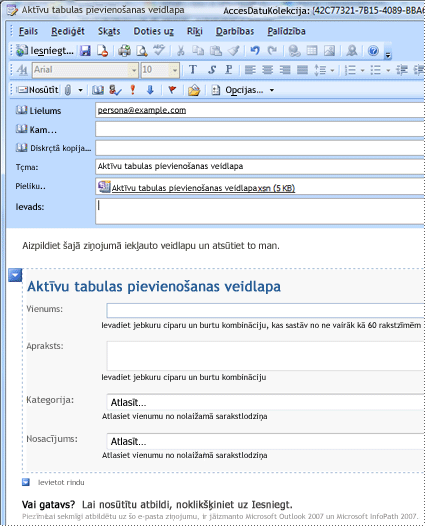
Jūs izvēlēsities, vai vākt jaunu informāciju vai atjaunināt esošo informāciju. Adresāti aizpilda veidlapu un atdod to. Programma Outlook atpazīst ienākošās veidlapas un automātiski saglabā datus Access datu bāzē — nav jāveic pārrakstīšana.
Eksportēšana uz PDF un XPS
Programmā Access 2010 varat eksportēt datus PDF (portatīvais dokumentu formāts) vai XPS (XML papīra specifikācija) faila formātā, lai izdrukātu, publicētu un izplatītu e-pasta ziņojumus, ja pirmo reizi instalējat pievienojumprogrammu publicēšana PDF vai XPS formātā. Formas, atskaites vai datu lapas eksportēšana uz. PDF vai. XPS failu ļauj tvert informāciju viegli izplatāmā formā, kurā tiek saglabātas visas formatēšanas īpašības, taču nav nepieciešams, lai citi lietotāji instalētu piekļuvi savos datoros, lai izdrukātu vai pārskatītu jūsu produkciju.
-
Portatīvais dokumentu formāts PDF ir fiksēts izkārtojuma elektronisks faila formāts, kas saglabā dokumenta formatējumu un palīdz veikt failu koplietošanu. PDF formāts nodrošina, ka, ja fails tiek skatīts tiešsaistē vai izdrukāts, tiek saglabāts tieši tā formāts, ko ievadāt, un faila datus nevar vienkārši nokopēt vai mainīt. PDF formāts noder arī dokumentiem, kas tiks reproducēti, izmantojot profesionālas drukāšanas metodes.
-
XML papīra specifikācija XPS ir elektronisks faila formāts, kas saglabā dokumenta formatējumu un palīdz veikt failu koplietošanu. XPS formāts nodrošina, ka, ja fails tiek skatīts tiešsaistē vai izdrukāts, tiek saglabāts tieši tā formāts, ko esat iecerējis, un faila datus nevar vienkārši nokopēt vai mainīt.
Vienkāršāka darbs ar ārējiem datiem
Tagad varat izveidot savienojumu ar tīmekļa pakalpojumu kā ārēju datu avotu. Jums ir nepieciešams Web pakalpojuma administratora nodrošinātais tīmekļa pakalpojumu definīcijas fails. Pēc definīcijas faila instalēšanas varat izveidot saiti uz tīmekļa pakalpojuma datiem kā saistītu tabulu.
Jauni līdzekļi atvieglo datu importēšanu un eksportēšanu. Varat saglabāt importēšanas vai eksportēšanas darbību un pēc tam atkārtoti izmantot saglabāto darbību nākamajā reizē, kad vēlēsities veikt to pašu uzdevumu. Izklājlapas importēšanas vednis ļauj ignorēt Access iestatīto datu tipu, un varat importēt, eksportēt un saistīt failus ar Office Excel 2007 vismaz failu formātiem.
Labāks veids problēmu novēršanai
Microsoft Office diagnostika ir diagnostikas testu sērija, kas var palīdzēt atklāt datora avāriju. Diagnostikas pārbaudes var atrisināt dažas problēmas tieši un var noteikt, kā atrisināt citas problēmas. Microsoft Office diagnostika aizstāj tālāk norādītos Microsoft Office 2003 līdzekļus: noteikt un izlabot un Microsoft Office lietojumprogrammu atkopšanu.
Uzlabots pareizrakstības pārbaudītājs
Tālāk ir norādīti daži jauni pareizrakstības pārbaudītāja līdzekļi.
-
Pareizrakstības pārbaudītājs darbojas saskaņotāk visās Office programmās. Šo izmaiņu piemēri ir šādi:
-
Vairākas pareizrakstības pārbaudītāja opcijas tagad ir globālas. Ja maināt kādu no šīm opcijām vienā Office programmā, šī opcija tiek mainīta arī visās citās Office programmās.
-
Papildus vienu un to pašu pielāgoto vārdnīcu koplietošanai visas programmas var tās pārvaldīt, izmantojot vienu un to pašu dialoglodziņu. Papildinformāciju skatiet rakstā pielāgotu vārdnīcu izmantošana vārdu pievienošanai pareizrakstības pārbaudītājam.
-
-
Pareizrakstības pārbaudītājā ir iekļauta pēcreformas franču valodas vārdnīca. Programmā Microsoft Office 2003 tā bija pievienojumprogramma, kas bija jāinstalē atsevišķi.
-
Izslēgšanas vārdnīca automātiski tiek izveidota valodai pirmo reizi, kad tiek lietota valoda. Varat izmantot izslēgšanas vārdnīcas, lai liktu pareizrakstības pārbaudītājam atzīmēt vārdus, no kuriem vēlaties nelietot. Izslēgšanas vārdnīcas noder, lai izvairītos no vārdiem, kas ir nepiedienīgi vai neatbilst jūsu stila pamācībai.










